
Un registru de calcul partajat cu mai multi utilizatori intr-o retea poate se fie utilizat de mai multe persoane. Acest lucru este de mare ajutor daca mai multi utilizatori au nevoie de acces la aceeasi lista de date comune. Daca registrul de calcul este partajat, nimeni nu trebuie sa isi astepte randul ca sa deschida fisierul si sa faca modificari in el.
Daca un registru de calcul nu este partajat si altcineva l-a deschis deja, atunci cand se incearca deschiderea lui va fi afisata o caseta de mesaj care va permite sa alegeti daca deschideti registrul de calcul in mod read-only (deschidere numai pentru citire) sau asteptati sa fiti anuntati printr-un mesaj pe ecran in momentul in care registrul de calcul va fi inchis si va fi disponibil pentru dumneavoastra.
Partajarea unui registru de calcul se face astfel:
In meniul Outils executati click pe Partage du classeur Excel.
Se va deschide caseta de dialog Options de partage du ficher, din figura de mai jos.
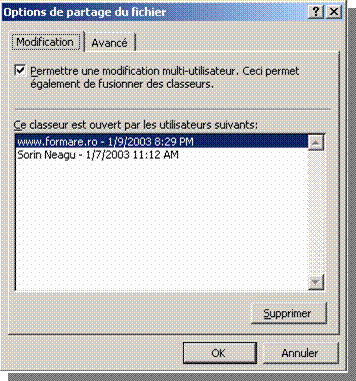
In pagina cu eticheta Editing, executati click pe caseta de validare Permettre une modification multi-utilisateur. Ceci permet également de fusionner des classeur..
Executati click pe Ok.
Un mesaj va va spune ca registrul de calcul va fi salvat si va intreaba daca vreti sa continuati.
Executati click pe Ok.
Registrul de calcul va fi acum partajat si cuvantul [Partagé] va fi afisat in bara de titlu pentru a aduce aminte de acest lucru.
Cand lucrati intr-un registru de calcul partajat s-ar putea ca unele operatii sa nu poata fi efectuate. In functie de versiunea programului Excel, unele din operatiile din lista de mai jos s-ar putea sa nu fie efectuate:
Stergerea foilor de calcul.
Inserarea sau stergerea unor zone de celule.
Combinarea unor celule intr-una singura.
Crearea formatelor conditionate.
Crearea sau modificarea configurarilor de validare a datelor.
Crearea sau modificarea diagramelor, imaginilor, obiectelor sau a hiperlegaturilor.
Desenarea obiectelor grafice cu bara de desenare Drawing.
Crearea subtotalurilor automate.
Gruparea datelor pentru afisare sau ascundere.
Crearea sau modificarea tabelelor pivot.
Orice operatie care implica comenzi macro.
Daca dorim sa aflam cine utilizeaza un registru de calcul trebuie sa executam urmatorii pasi:
In meniul Outils executam click pe Partage du classeur Excel.
In pagina cu eticheta Modification, in lista Ce classeur est ouvert pas les utilisateurs suivants se gasesc utilizatori care au deschis acest document in momentul respectiv.
Executatii click pe Ok sau pe Cancel pentru inchiderea casetei de dialog.
Daca mai multi utilizatori au facut modificari intr-un registru de calcul atunci, persoana care face salvarea decide care dintre modificari sa fie retinute.
Pentru salvarea unui registru partajat se executa urmatorii pasi:
Se executa click pe butonul Enregistrer din bara de instrumente.
S-ar putea sa apara un mesaj care sa va anunte ca ceilalti utilizatori au facut modificari. Daca apare cititi-l si executati click pe Ok pentru a-l inchide. Celule modificate au chenare colorate si un triunghi in coltul din stanga sus. Chenarele si triunghiurile vor disparea dupa ce modificarile vor fi acceptate sau respinse.
Pozitionati-va pe o celula modificata si va fi afisat un comentariu cu informatii despre modificari.
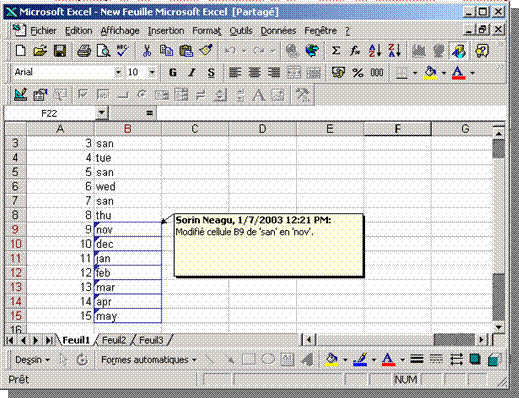
Dupa ce evidentiati celulele modificate, puteti trece in revista modificarile individual, pentru a accepta pe unele si a le respinge pe altele.
Acceptarea sau respingerea modificarilor se face astfel:
In meniul Outils pozitionati-va pe Suivi des modifications; apoi executati click pe Accepter ou Refuser les Modifications.
In acest moment este posibil sa vedeti un mesaj care va anunta ca registrul va fi salvat;
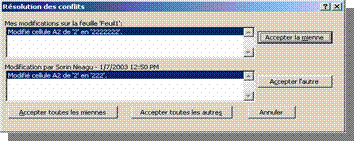 executati click
pe Ok ca sa continuati. Apoi este posibil sa vedeti caseta
de dialog Resolve Conflicts; va trebui sa acceptati sau sa
respingeti modificarile aflate in conflict. Dupa aceasta se va
deschide caseta de dialog Selection des
Modifications a Accepter ou Refuser,
din figura de mai jos.
executati click
pe Ok ca sa continuati. Apoi este posibil sa vedeti caseta
de dialog Resolve Conflicts; va trebui sa acceptati sau sa
respingeti modificarile aflate in conflict. Dupa aceasta se va
deschide caseta de dialog Selection des
Modifications a Accepter ou Refuser,
din figura de mai jos.
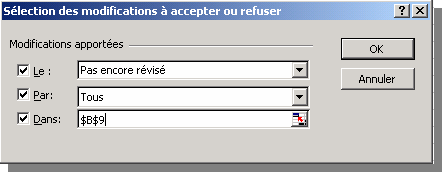
In caseta de dialog Selection des Modifications a Accepter ou Refuser executati click pe casetele de validare Le, Par si/sau Dans si selectati variantele alternative din listele derulante pentru limitarea modificarilor pe care doriti sa le vedeti.
Executati click pe Ok.
Daca exista modificari in cadrul limitelor pe care le-ati stabilit, va fi afisata o caseta de dialog Accepter ou Refuser les Modifications din figura de mai jos.

Pentru acceptarea sau respingerea modificarilor fie individual, fie in masa executati click pe butoanele corespunzatoare din caseta de dialog. Dupa ce toate modificarile au fost trecute in revista, caseta de dialog se va inchide singura.
Cand salvati un registru de calcul care contine modificari aflate in conflict, puteti rezolva conflictele prin acceptarea lor in caseta de dialog Resolution des Conflits.
Daca atunci cand salvati un registru se deschide caseta de dialog Resolution des Conflits, se alege una din situatiile:
se executa click pe butonul Accepter la Mienne daca se doreste retinerea modificari facute de catre dumneavoastra
se executa click pe butonul Accepter l'Autre daca se doreste retinerea modificari facute de catre altcineva
se executa click pe butonul Accepter tous les Miennes daca se doreste retinerea tuturor modificarilor facute de catre dumneavoastra, fara a le mai trece in revista.
se executa click pe butonul Accepter tous les Aures daca se doreste retinerea tuturor modificarilor facute de catre altcineva, fara a le mai trece in revista.
se executa click pe butonul Annuler, daca doriti sa amanati pe mai tarziu rezolvarea conflictelor.
Caseta de dialog Resolve Conflicts se inchide singura cand ati terminat.
|
Politica de confidentialitate |
| Copyright ©
2025 - Toate drepturile rezervate. Toate documentele au caracter informativ cu scop educational. |
Personaje din literatura |
| Baltagul – caracterizarea personajelor |
| Caracterizare Alexandru Lapusneanul |
| Caracterizarea lui Gavilescu |
| Caracterizarea personajelor negative din basmul |
Tehnica si mecanica |
| Cuplaje - definitii. notatii. exemple. repere istorice. |
| Actionare macara |
| Reprezentarea si cotarea filetelor |
Geografie |
| Turismul pe terra |
| Vulcanii Și mediul |
| Padurile pe terra si industrializarea lemnului |
| Termeni si conditii |
| Contact |
| Creeaza si tu |